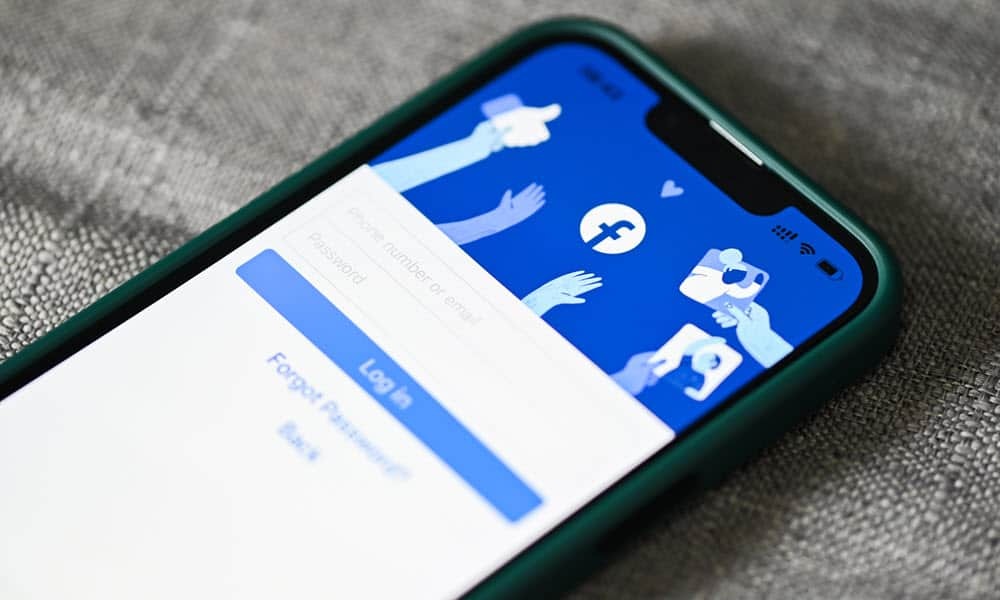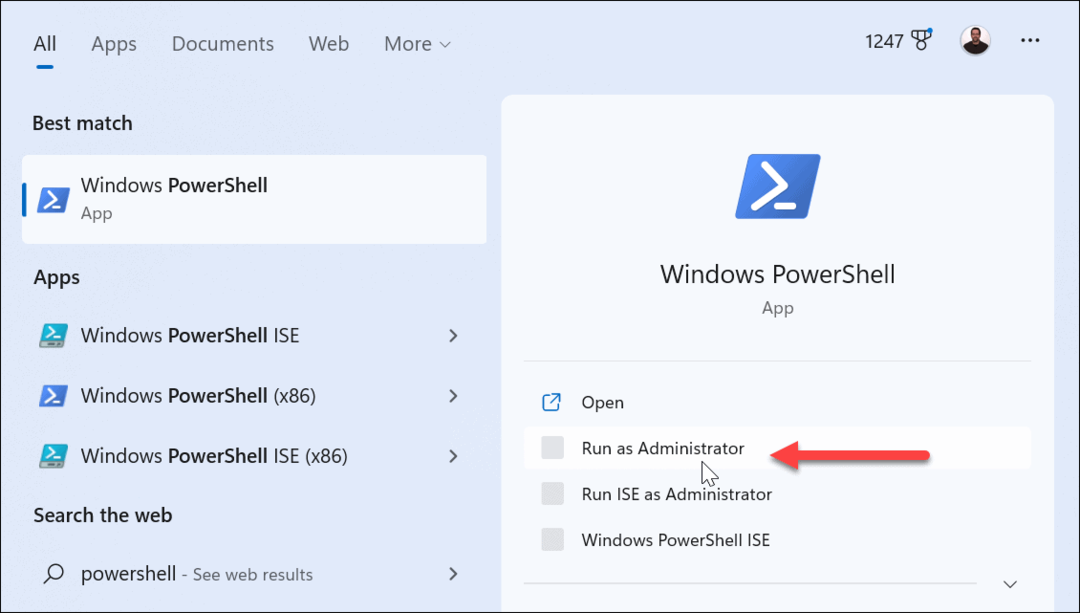Cum se instalează manual driverele de dispozitiv pe Windows 11 și 10
Microsoft Windows 11 Erou / / May 06, 2022

Ultima actualizare pe

Windows va încerca să păstreze driverele hardware actualizate automat, dar nu este perfect. Pentru a instala manual driverele pe Windows 11 sau 10, urmați acest ghid.
Te lupți cu o componentă instalată sau cu un periferic atașat pe un PC Windows? O soluție comună de depanare este actualizarea driverului dispozitivului.
Există câteva moduri în care puteți face acest lucru. Puteți încerca să actualizați driverul utilizând Windows Update sau să forțați Windows să caute noi drivere în Device Manager. Din păcate, acest lucru nu funcționează întotdeauna - poate fi necesar să instalați manual driverele de dispozitiv pe Windows.
Dacă nu sunteți sigur cum, acest ghid vă va arăta cum să instalați manual driverele pe un computer cu Windows 11 sau 10.
Notă: Capturile de ecran pentru acest articol sunt pentru Windows 11; totuși, pașii sunt practic aceiași pe Windows 10.
Găsiți drivere hardware de actualizat pe Windows
Dacă o componentă cauzează probleme sau nu funcționează optim și doriți să instalați un driver manual, accesați site-ul web al producătorului. Puteți obține actualizări de pe site-uri precum
Fiecare site variază, dar veți avea nevoie de informații precum Tip produs, număr de serie, și versiunea sistemului de operare computerul tău rulează. De exemplu, unele site-uri oferă un instrument care vă va scana sistemul, astfel încât să puteți descărca cele mai recente drivere. Dacă nu sunteți sigur de hardware-ul dvs., instalați Speccy de la dezvoltatorii de CCleaner.
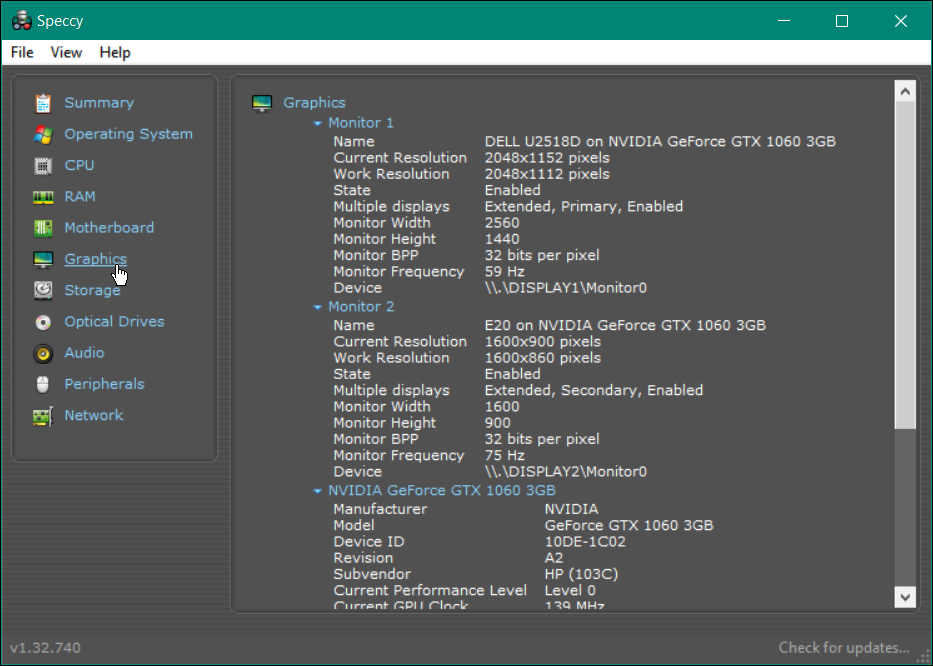
După ce ați găsit dispozitivul pe site-ul producătorului, descărcați cel mai recent driver. Asigurați-vă că stocați driverul dispozitivului într-o locație ușor de accesat.
Instalați manual driverele de dispozitiv pe Windows
Odată ce aveți fișierele corecte ale driverului, este timpul să instalați noul driver de dispozitiv pe sistemul dumneavoastră.
Pentru a instala manual un driver, utilizați următorii pași:
- Deschide Meniul Start si cauta manager de dispozitiv.
- Selectați rezultatul de top.
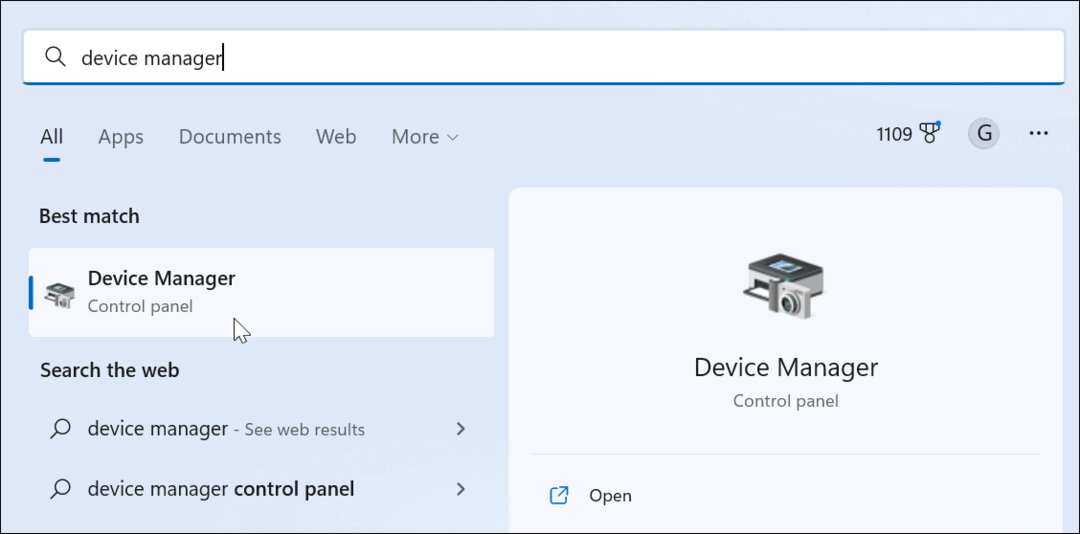
- Când Manager de dispozitiv se deschide, extindeți ramura pentru dispozitivul pe care doriți să îl instalați.
- Faceți clic dreapta pe dispozitiv și selectați Actualizați driver-ul din meniu.
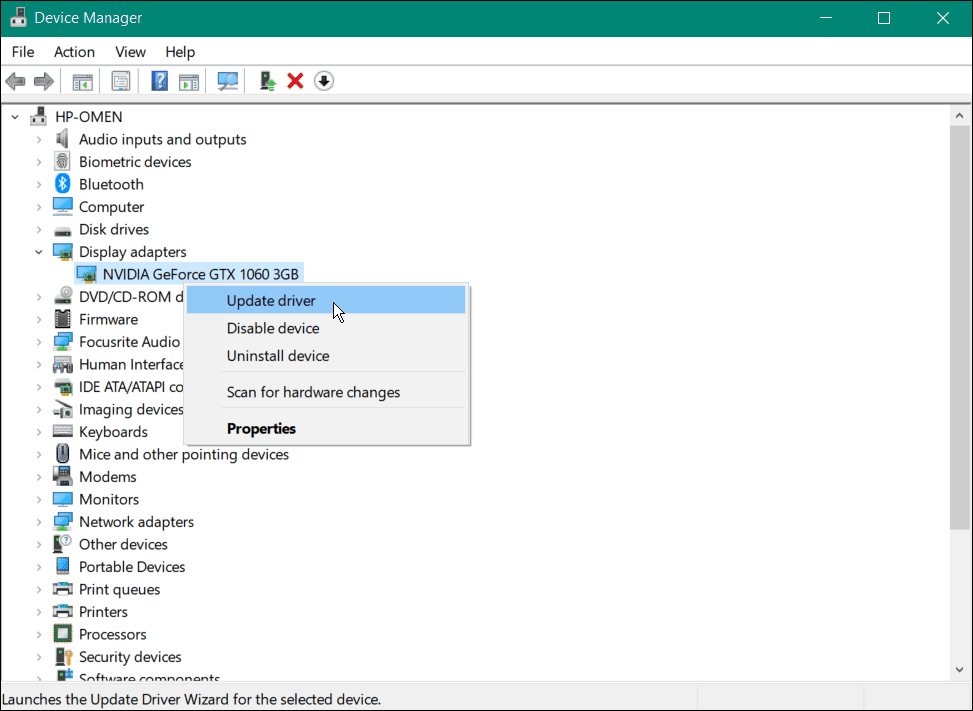
- Pe următorul ecran, selectați Răsfoiți computerul meu pentru drivere opțiune.
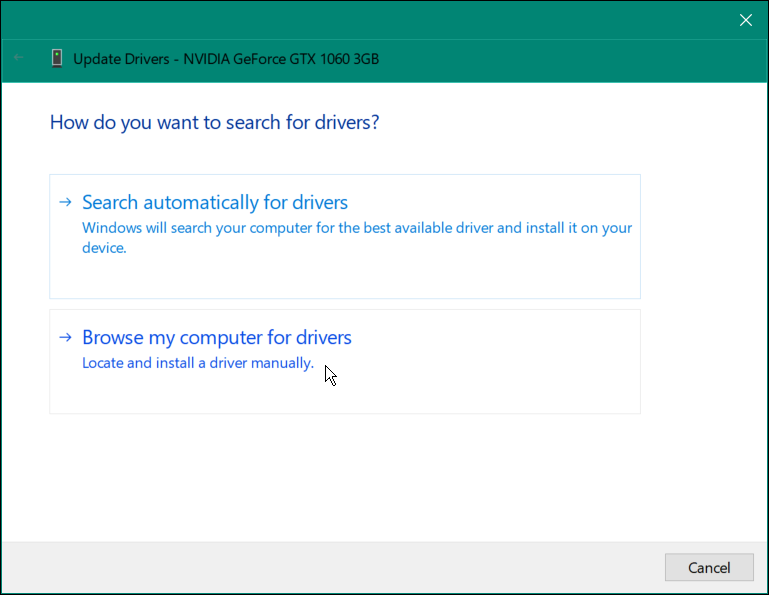
- Apasă pe Naviga butonul și navigați la locația fișierelor de instalare a driverului.
- presa Următorul.
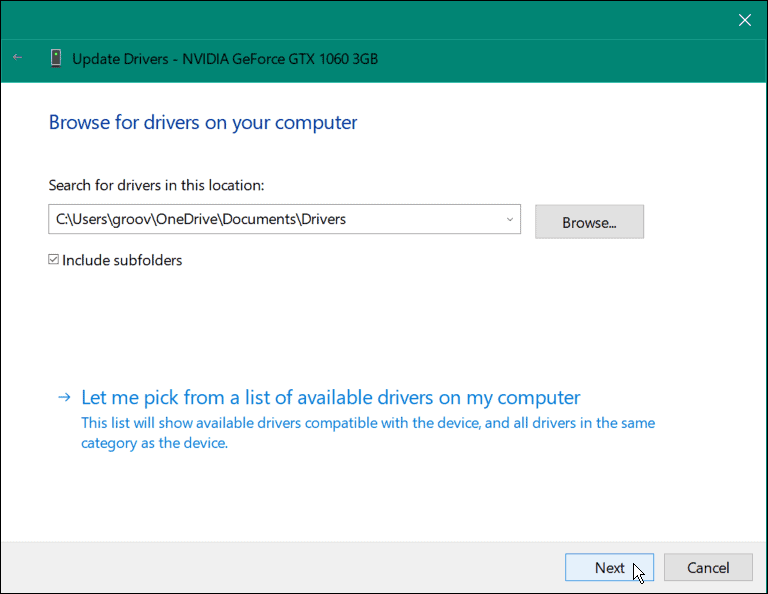
- Veți vedea o bară de progres în timpul procesului de instalare a driverului.

- După instalarea driverului, veți primi o notificare care vă anunță că instalarea a avut succes - apăsați Închide pentru a finaliza procesul.
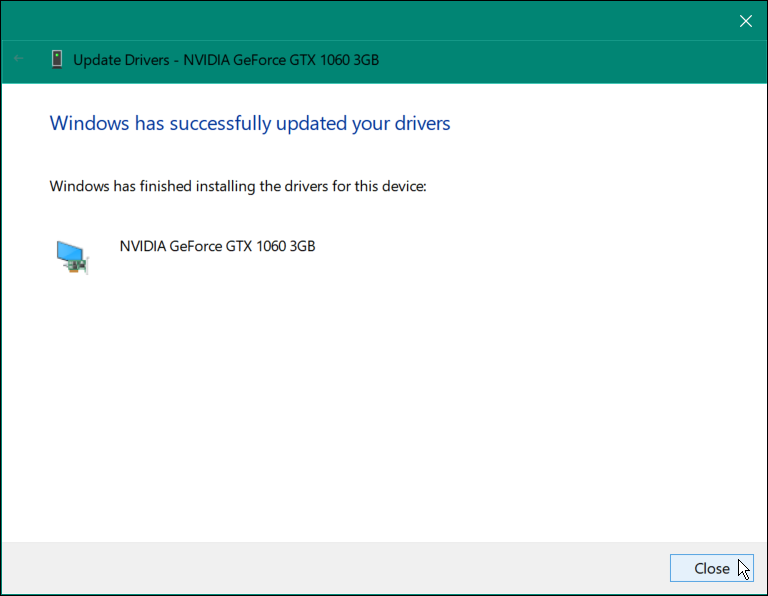
După parcurgerea pașilor de mai sus, driverul dispozitivului dvs. este actualizat cu succes. Poate ai nevoie reporniți computerul pentru ca orice modificare să intre în vigoare pe deplin.
Cum să actualizați driverele pe Windows 11 folosind Setări
Windows 11 face o treabă bună menținând dispozitivul la zi. Instalează automat actualizări de sistem și de securitate în fundal. Cu toate acestea, puteți instala manual drivere din aplicația Setări, dacă sunt disponibile.
Pentru a instala manual driverele pe Windows 11:
- apasă pe Tasta Windows și selectați Setări.

- Clic Windows Update din lista din stânga.
- Dacă este disponibilă o actualizare hardware, faceți clic pe Descărcați și instalați link pentru a instala actualizarea.
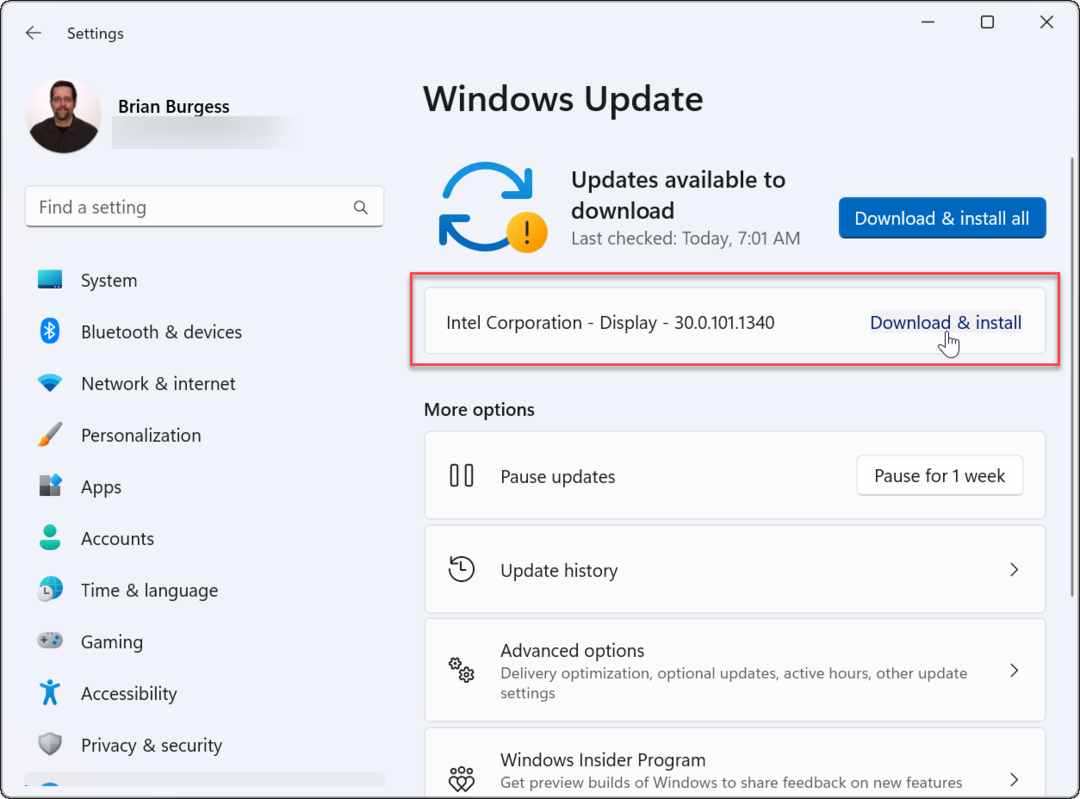
- De asemenea, puteți găsi actualizări hardware făcând clic pe Opțiuni avansate secțiunea din Windows Update meniul.
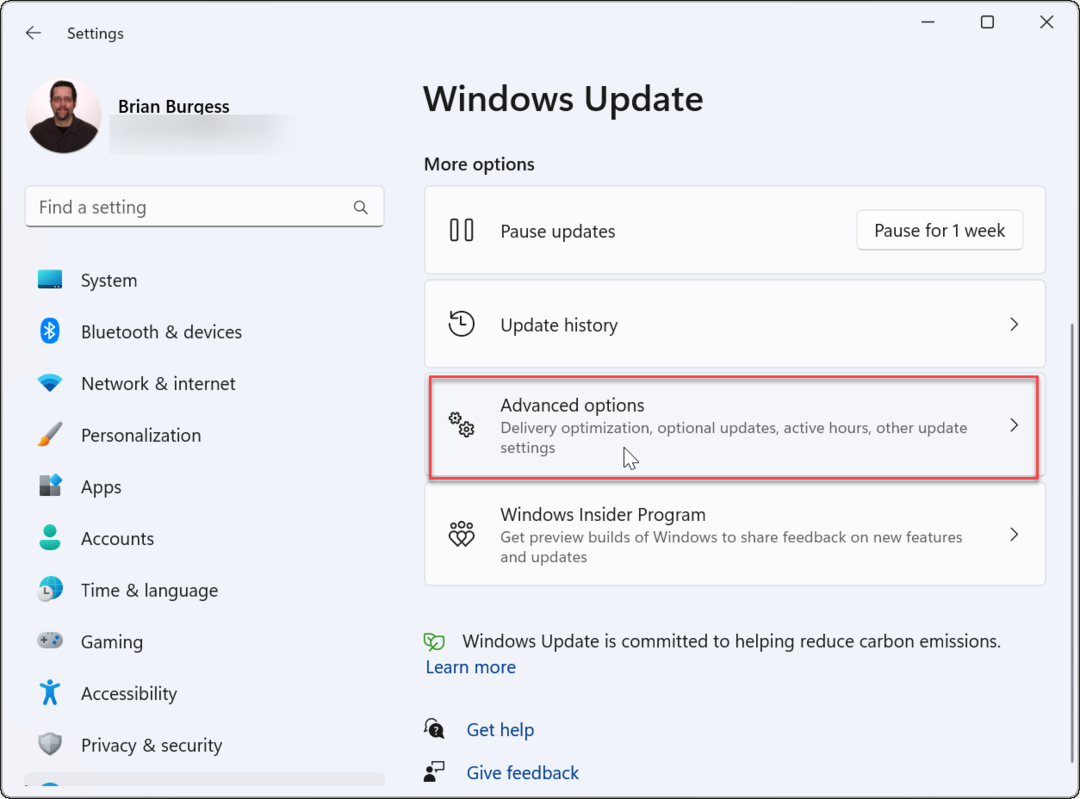
- Derulați în jos lista din dreapta până la Opțiuni suplimentare secțiune și faceți clic pe Actualizări opționale.
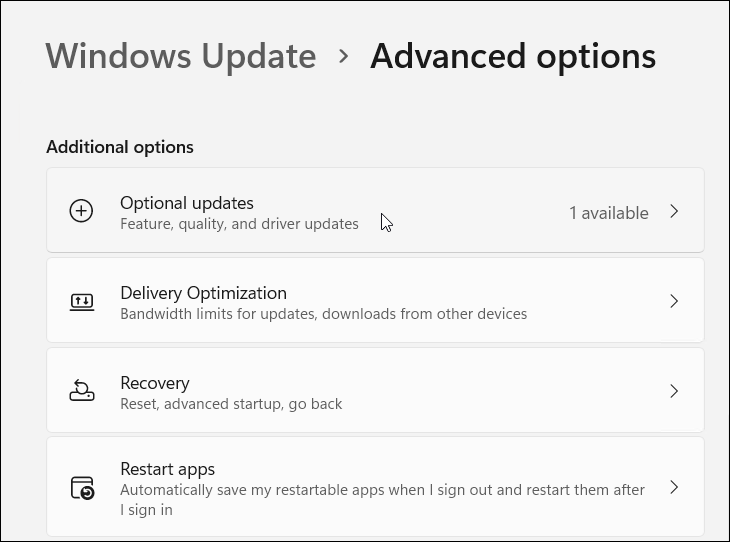
- Dacă este disponibilă o actualizare a driverului, selectați-o și faceți clic pe Descărcați și instalați buton.
Drivere hardware și Windows
Sistemul dumneavoastră poate detecta și configura majoritatea hardware-ului printr-un set de bază de drivere și Windows Update. Cu toate acestea, există momente în care nu prinde actualizări ale driverelor și va trebui să le instalați manual. Pașii de mai sus vă vor ajuta să instalați manual driverele de dispozitiv pe un computer cu Windows 10 sau 11.
Dacă dispozitivul sau sistemul dumneavoastră are probleme imediat după actualizarea driverului, puteți rotiți-l întotdeauna înapoi. De asemenea, rețineți că puteți anulați actualizarea dacă sistemul dumneavoastră are probleme după o actualizare cumulativă.
Dacă nu doriți ca Windows să vă actualizeze hardware-ul, puteți împiedicați-l să actualizeze automat driverele. Și din moment ce facem lucrurile manual, aruncați o privire la actualizarea manuală a Windows-ului.
Cum să găsiți cheia de produs Windows 11
Dacă trebuie să transferați cheia de produs Windows 11 sau doar aveți nevoie de ea pentru a face o instalare curată a sistemului de operare,...
Cum să ștergeți memoria cache, cookie-urile și istoricul de navigare Google Chrome
Chrome face o treabă excelentă în stocarea istoricului de navigare, a memoriei cache și a modulelor cookie pentru a optimiza performanța browserului online. E cum să...
Potrivirea prețurilor în magazin: Cum să obțineți prețuri online în timp ce faceți cumpărături în magazin
Cumpărând în magazin nu înseamnă că trebuie să plătești prețuri mai mari. Datorită garanțiilor de potrivire a prețurilor, puteți obține reduceri online în timp ce faceți cumpărături în...
Cum să cadou un abonament Disney Plus cu un card cadou digital
Dacă v-ați bucurat de Disney Plus și doriți să îl împărtășiți cu alții, iată cum puteți cumpăra un abonament Disney+ Gift pentru...